
¿Cómo obtener una tarjeta PayPal en Rusia? ¿Cómo registrar PayPal Russia?
Artículo sobre el esquema de registro en el sistema PayPal, creando una tarjeta de crédito.
Navegación
El sistema arado. Ventajas
El sistema de pago tiene las siguientes ventajas:
- entrega instantánea de fondos a cualquier estado del planeta.
- envío simple, suficiente e -sil del remitente.
- registro gratuito y entrega de fondos en Rusia.
- pago rápido de pagos.
- historial de notificaciones sobre operaciones monetarias para el usuario del sistema, gestión de gestión.

Sistema de pago de PayPal en Rusia
Esquema de registro en el sistema PayPal
- ingrese la página de registro por el enlace aquí
- complete la página usando el alfabeto latino. En el sistema, su dirección de correo electrónico es un inicio de sesión.
- indique en la página de registro qué tarjeta de crédito usará ( Visa, Master Card, American Express, Maestro, Kiwi Visa Vallet).
- confirme el uso de la tarjeta.
Esquema de confirmación de la tarjeta
- ingrese la cuenta del sistema.
- abra la opción "Mi cuenta".
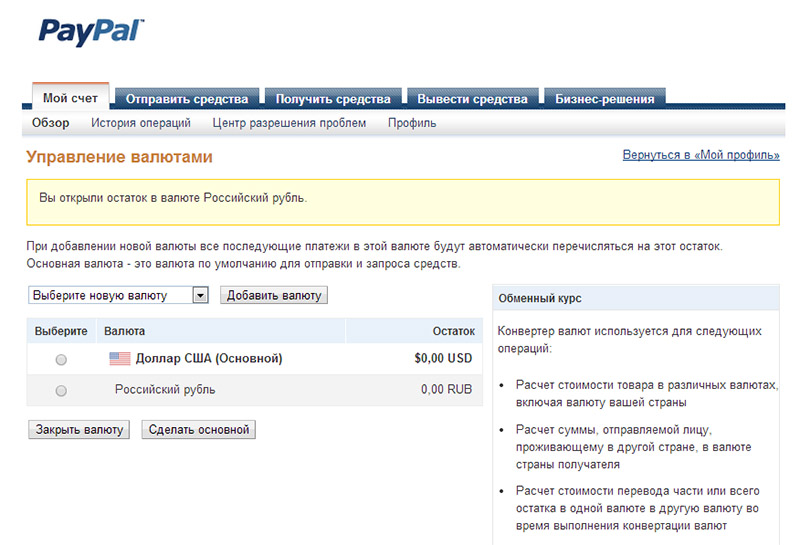
Opción "mi cuenta" en el sistema Pipal
- activar la pestaña "Notificaciones".
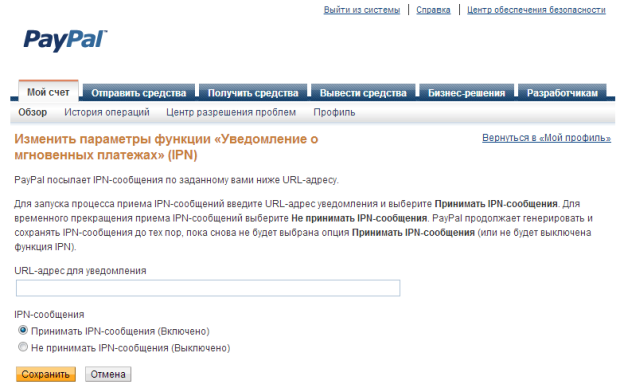
Pestaña "notificaciones"
- haga clic en el submenú "Confirme la tarjeta de crédito".
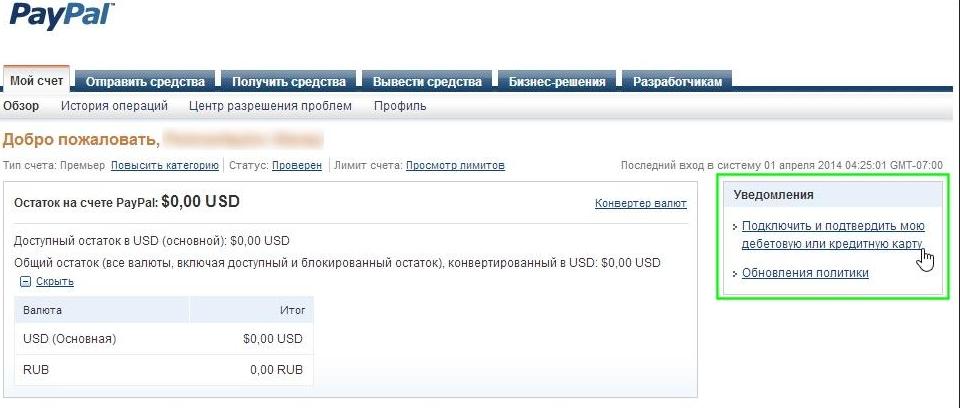
Menú "Confirmar la tarjeta de crédito"
- después de la confirmación, se cancelará un pequeño porcentaje y se enviará un mensaje a su dirección.
- indique el sistema de cuatro dígitos del sistema, de acuerdo con la llegada al teléfono. Este código se puede ver junto a la palabra Pipal. Su opinión será la siguiente: Código PayPal*781123, por ejemplo.
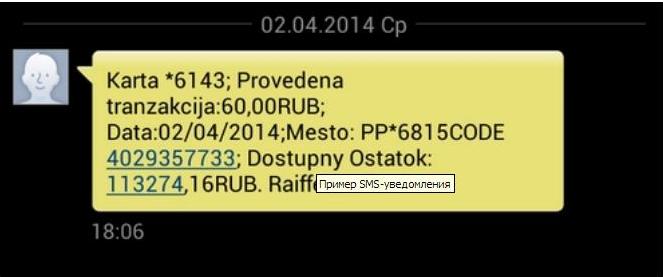
La tarjeta está confirmada. El monto de confirmación se ha descartado.
- además, la segunda vez ingresa a su cuenta Pipal.
- activar la opción "Mi cuenta".
- ingrese un código de cuatro dígitos en una línea que se abre después de presionar la tecla "Confirmar la tarjeta de crédito" en el servicio "Notificaciones".
- se completa el procedimiento para confirmar la tarjeta de crédito.
Presentamos una apertura esquemática de la cuenta, vinculante a una tarjeta bancaria.
Además, le diremos específicamente cómo abrir una cuenta e iniciar una tarjeta del sistema en la Federación de Rusia.
Instrucciones
- entramos en el sitio ruso Pipal por el enlace aquí
- presione la tecla azul "Abra PayPal".
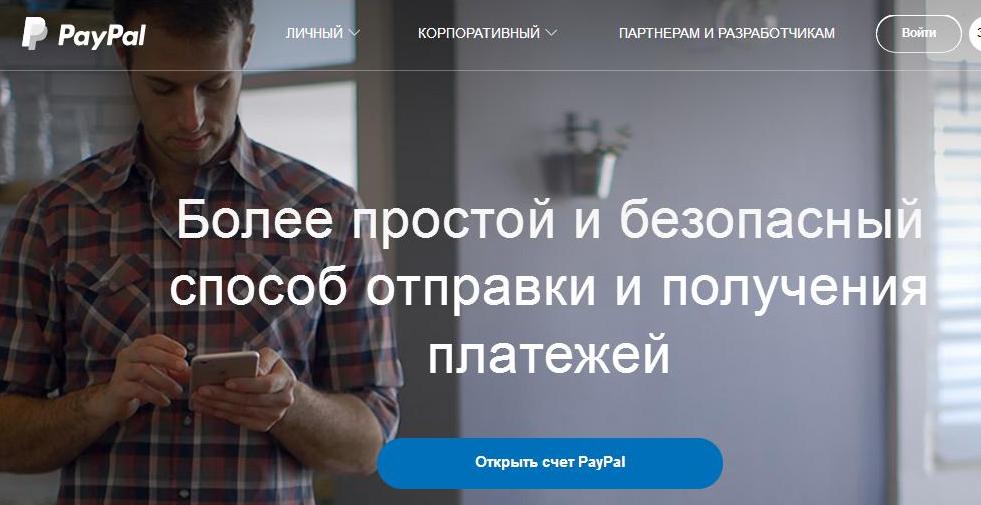
Activamos la "tecla" Open PayPal "
- ingrese la opción de la opción "Continuar".
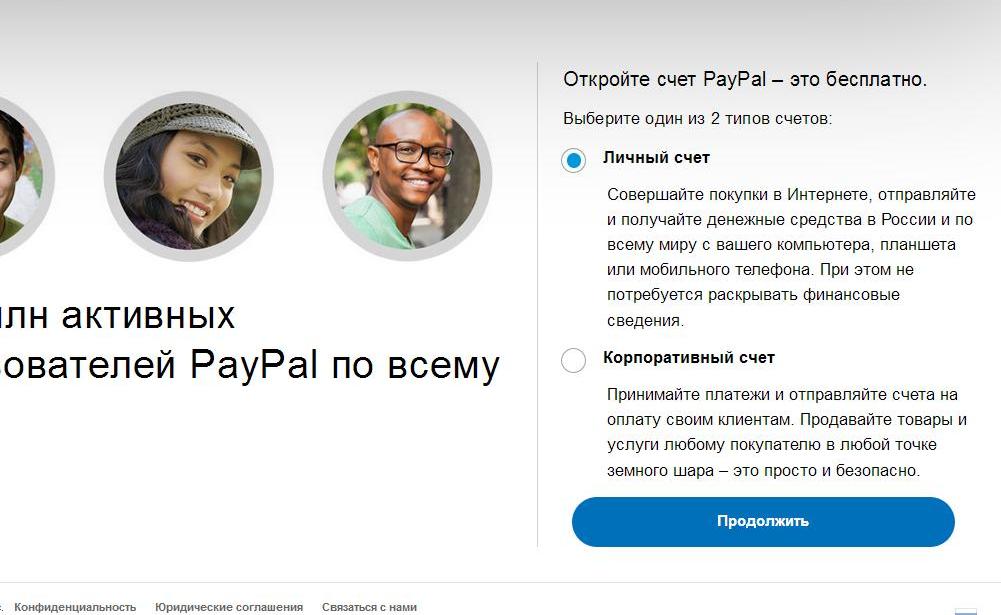
Opción "Continuar"
- completamos la tarjeta de registro en ruso, ingresando los datos de la dirección de correo electrónico, inventando y confirmando la contraseña.
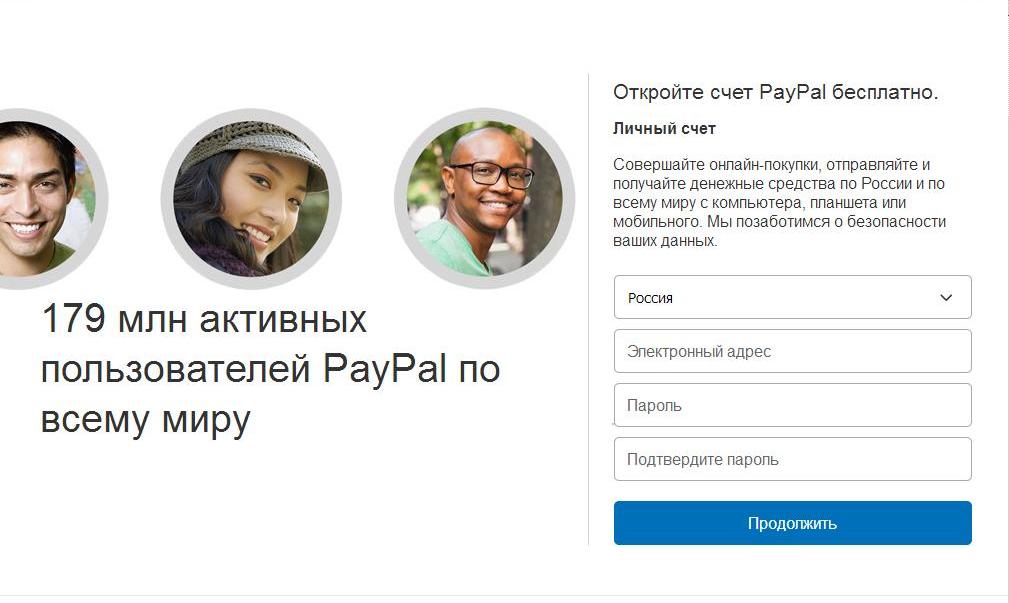
Completamos una tarjeta de registro en ruso
- en la página que se abrió, completamos información detallada sobre datos personales.
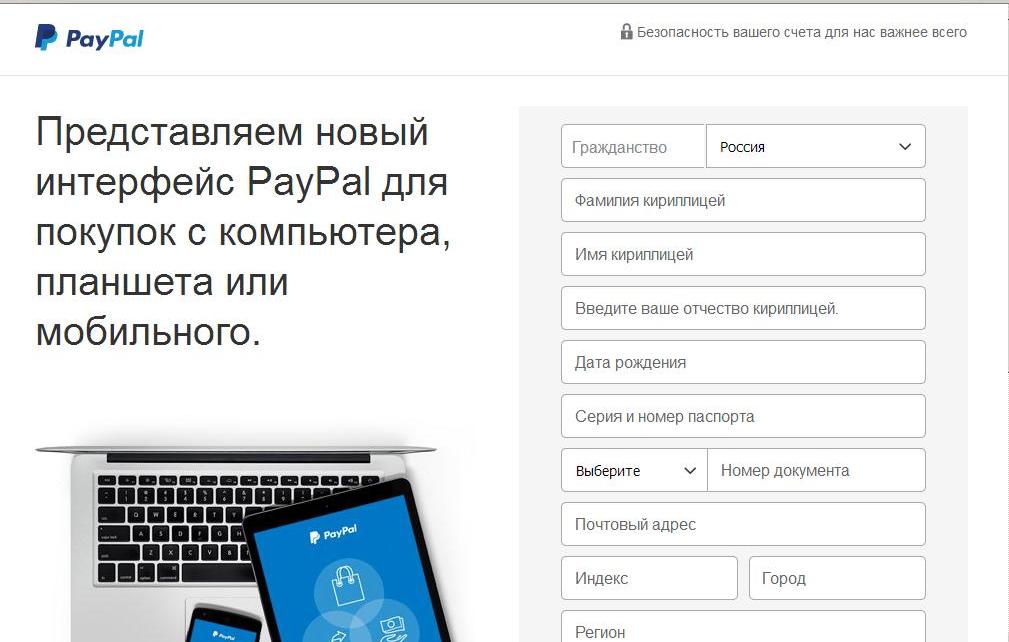
Completamos información detallada sobre datos personales
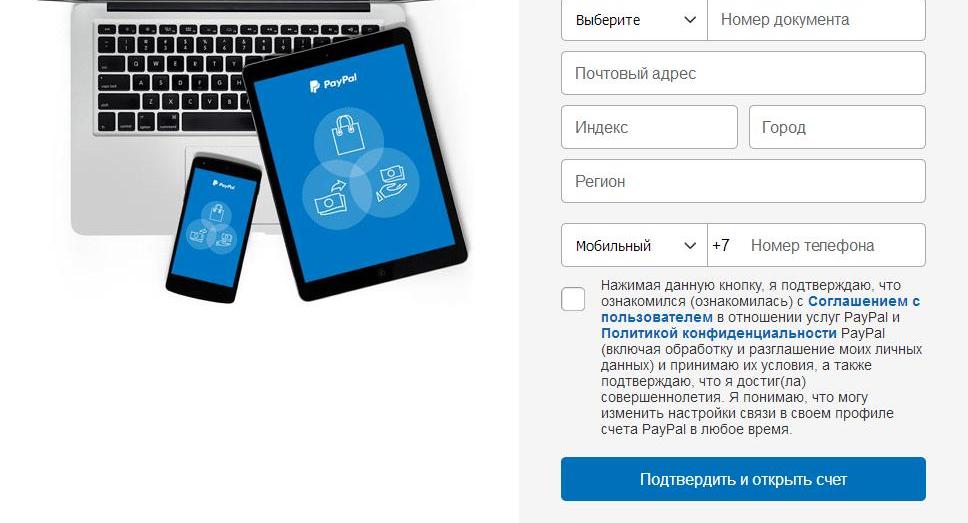
Información detallada (continuación)
- presione la tecla "Confirme y abra una cuenta".
- presentamos los datos de la tarjeta de crédito.
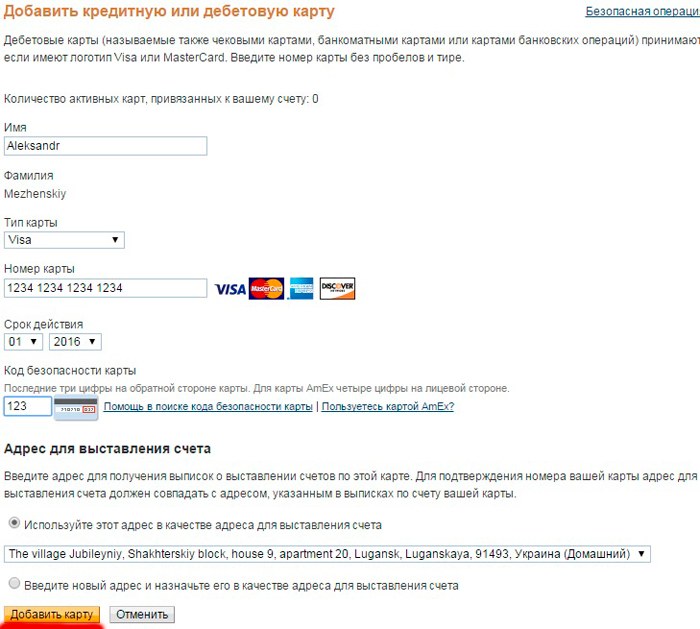
Ingresando los detalles de su tarjeta de crédito
- confirmamos el uso de una tarjeta de crédito.
- la tarjeta se inicia.
Hablamos sobre abrir una cuenta en el sistema, registro de una tarjeta de crédito.
Regístrese, utilizando la aplicación Google Play.
- suficiente, ve a Google Play por nota aquí
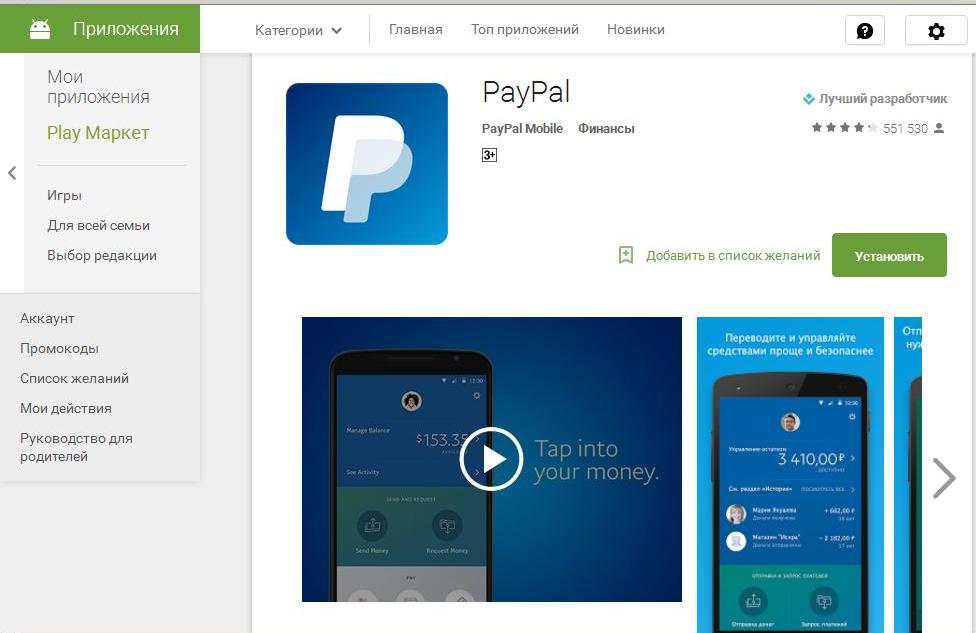
Instalación de Pipal en Google Play
- presione la tecla "Instalar".
- inicie sesión en la tuya Google - Cuenta.
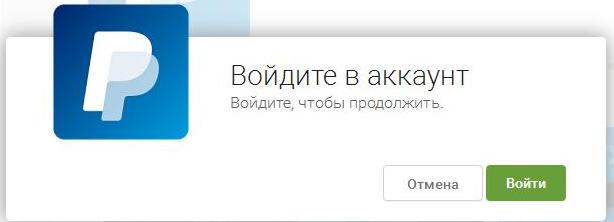
Autorización en Google - Cuenta
para hacer una cuenta y registrar una tarjeta de crédito, como se muestra arriba.
- pague facturas, fondos de transferencia.
Recientemente, una aplicación móvil ha estado disponible Pipal, registrarse para el cual puede, habiendo pasado aquí
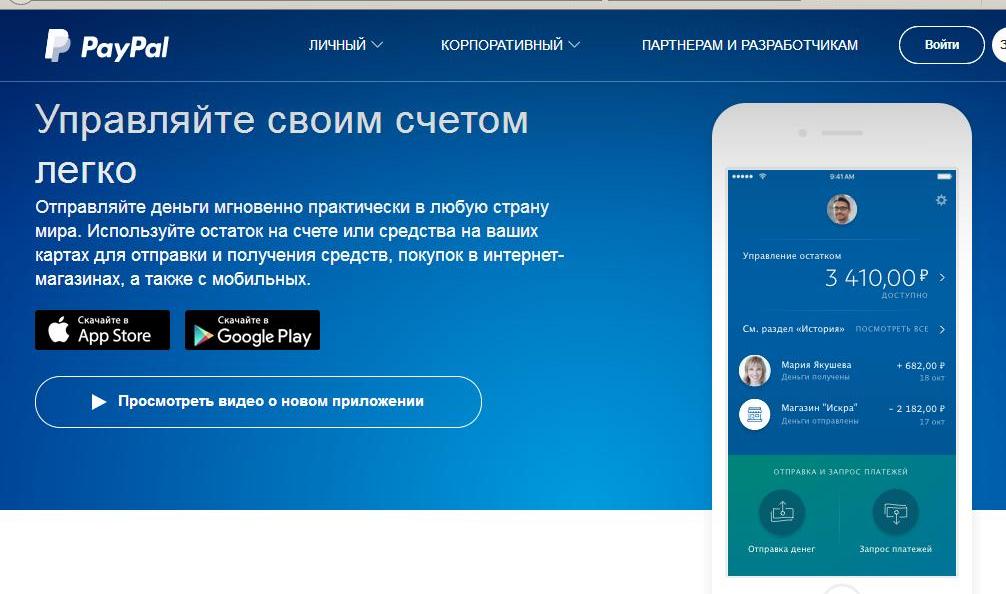
Aplicación móvil del sistema Pipal
Como puede ver, hay muchas opciones para registrar y confirmar una tarjeta de crédito.Sistema financiero Paypal, su socio confiable, asistente!

necesito tu tarjeta